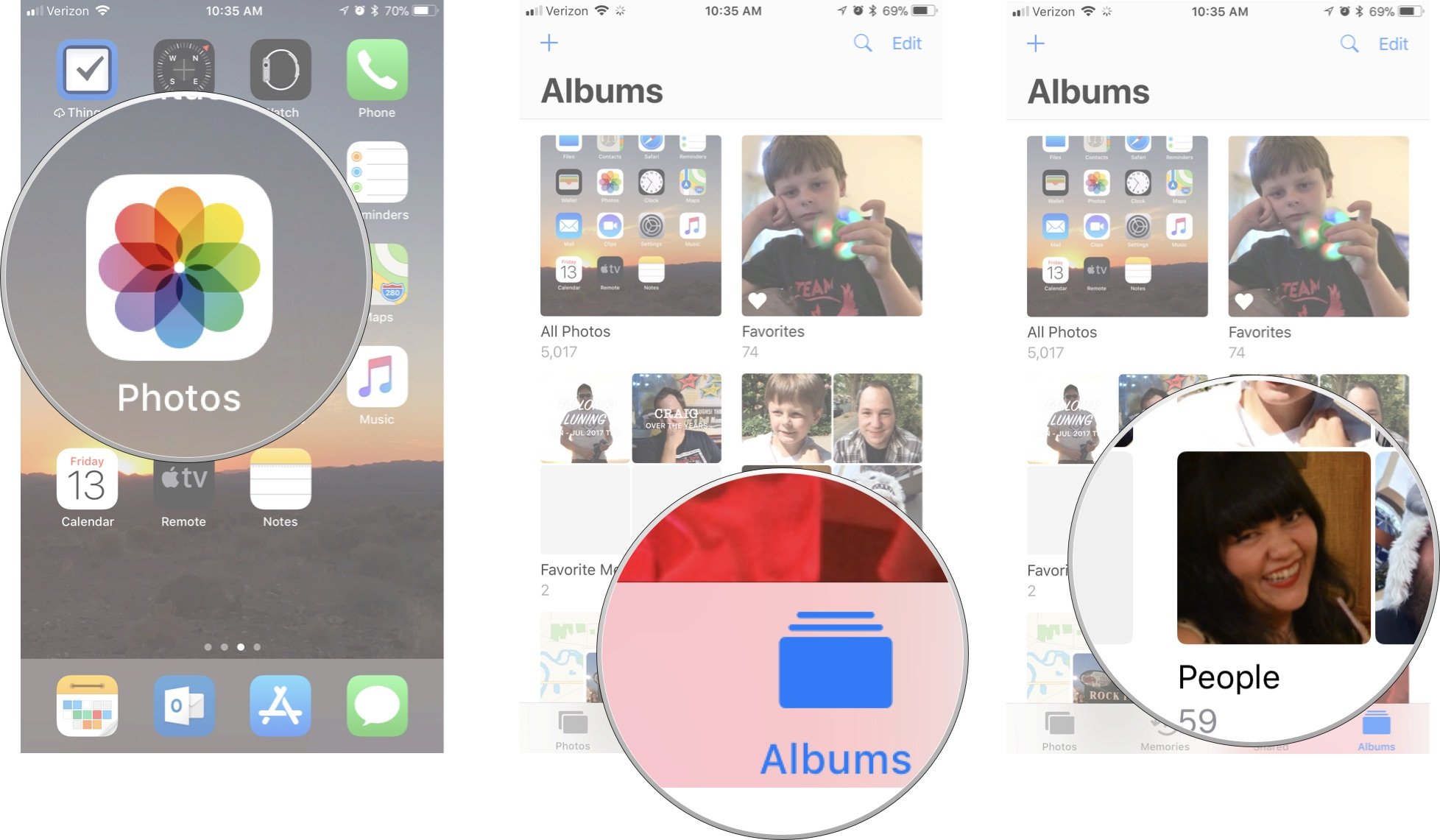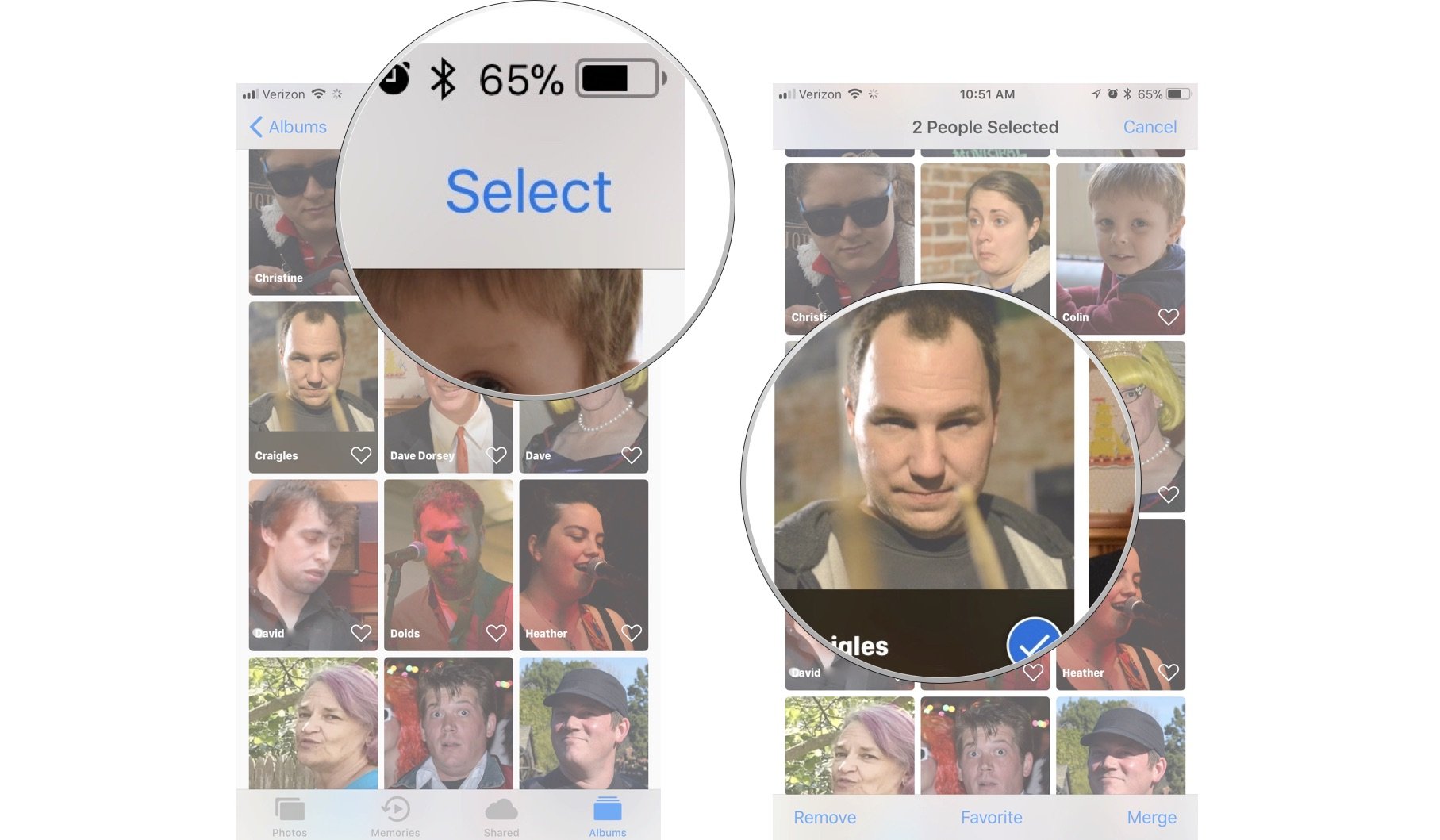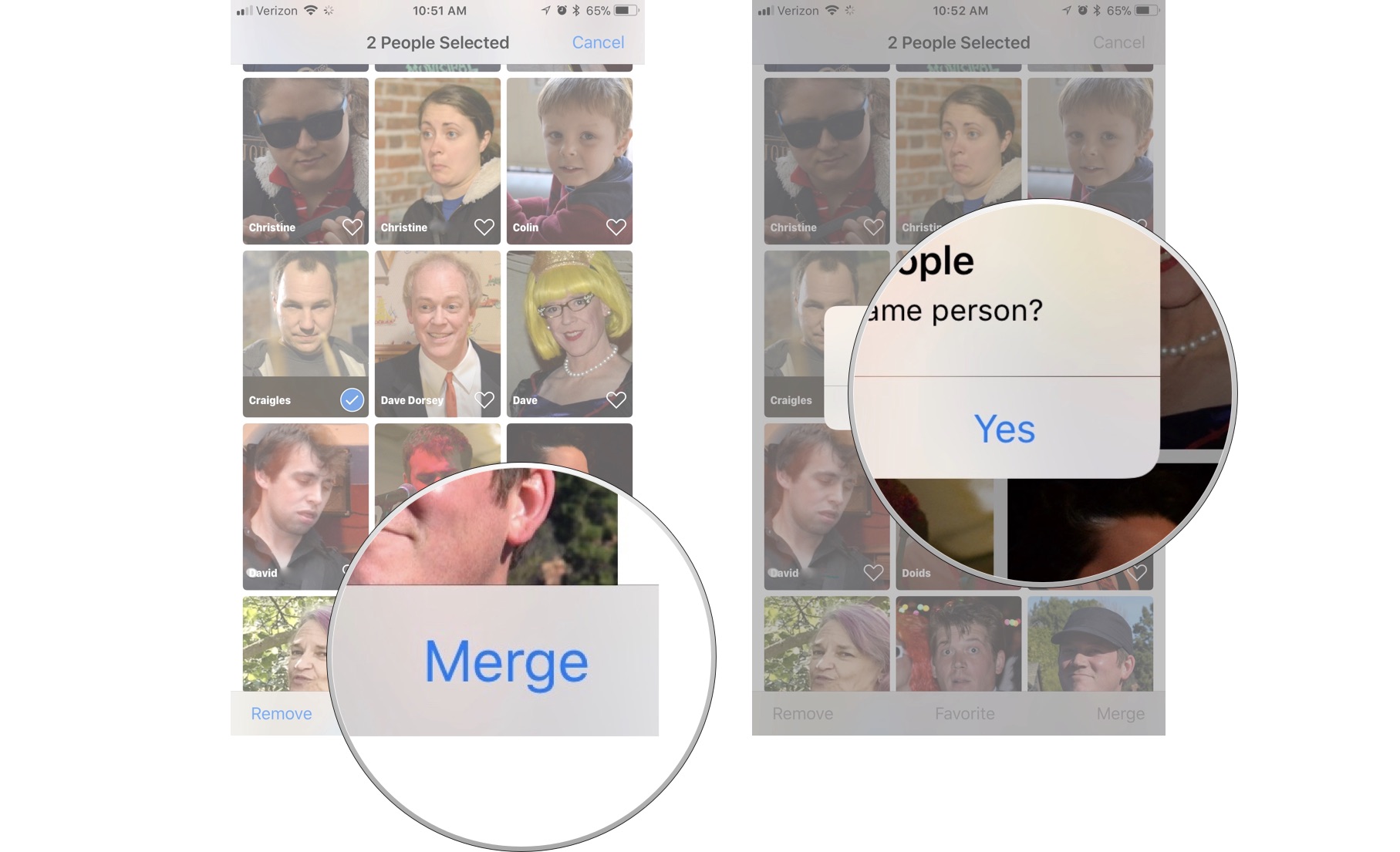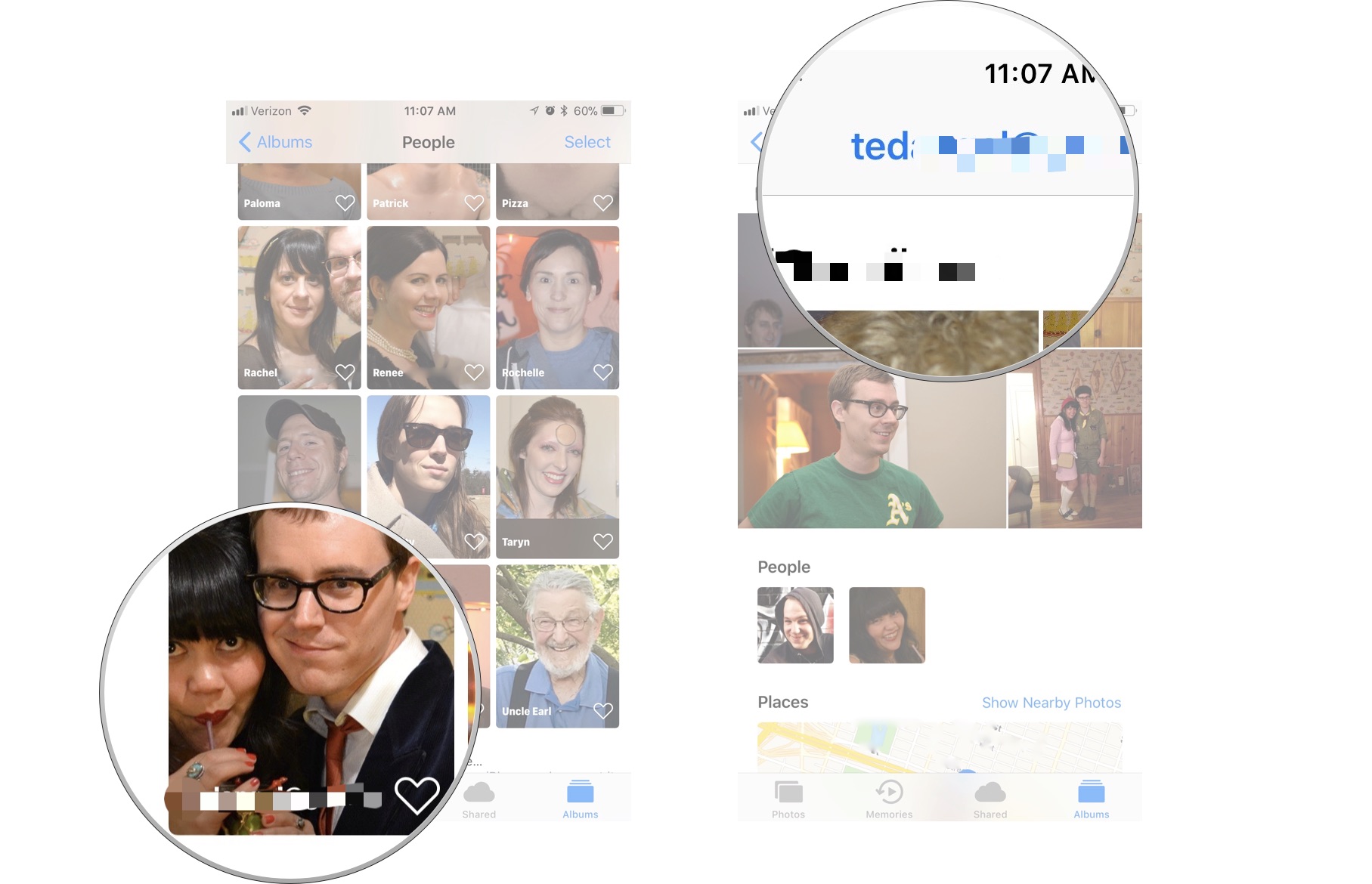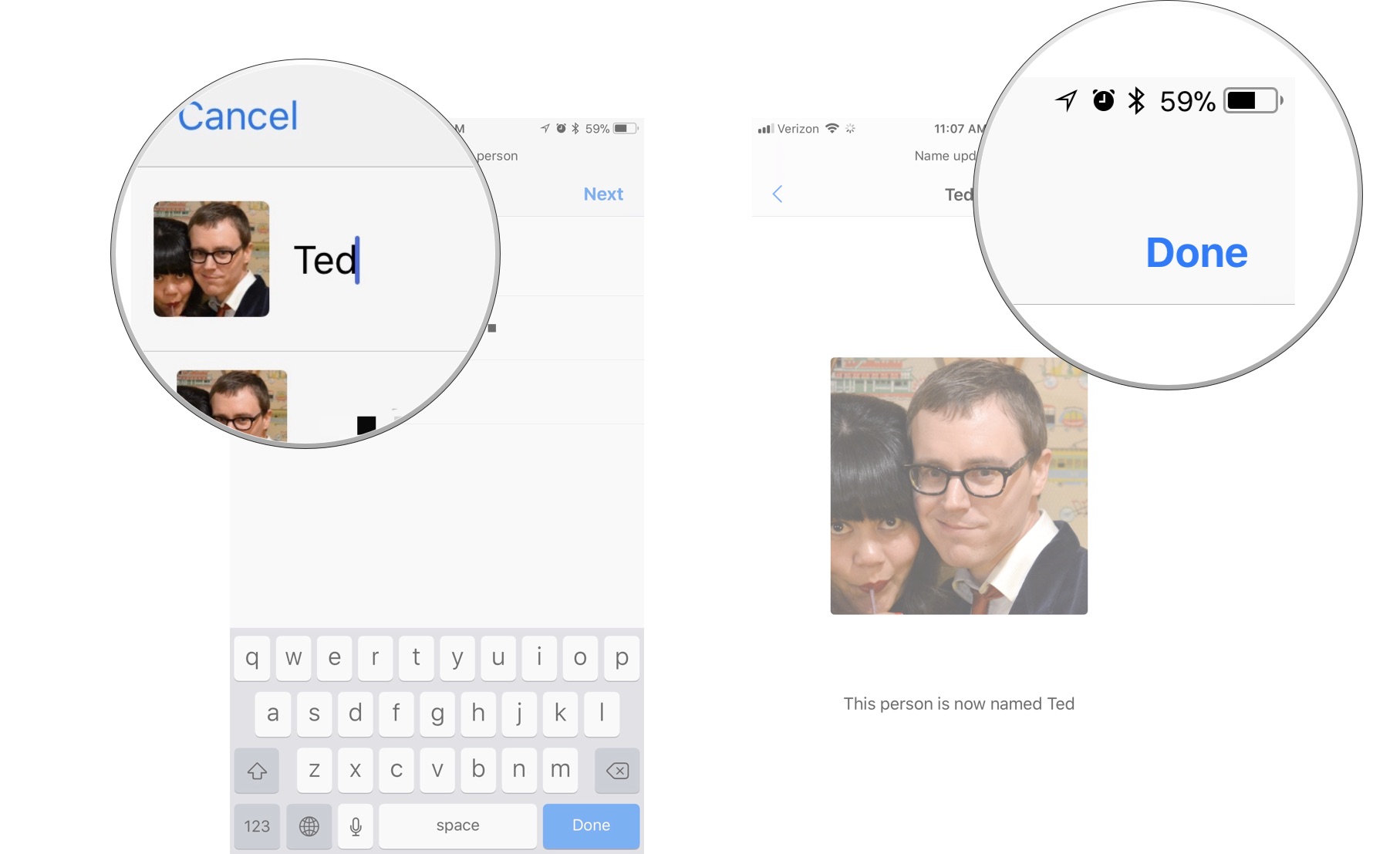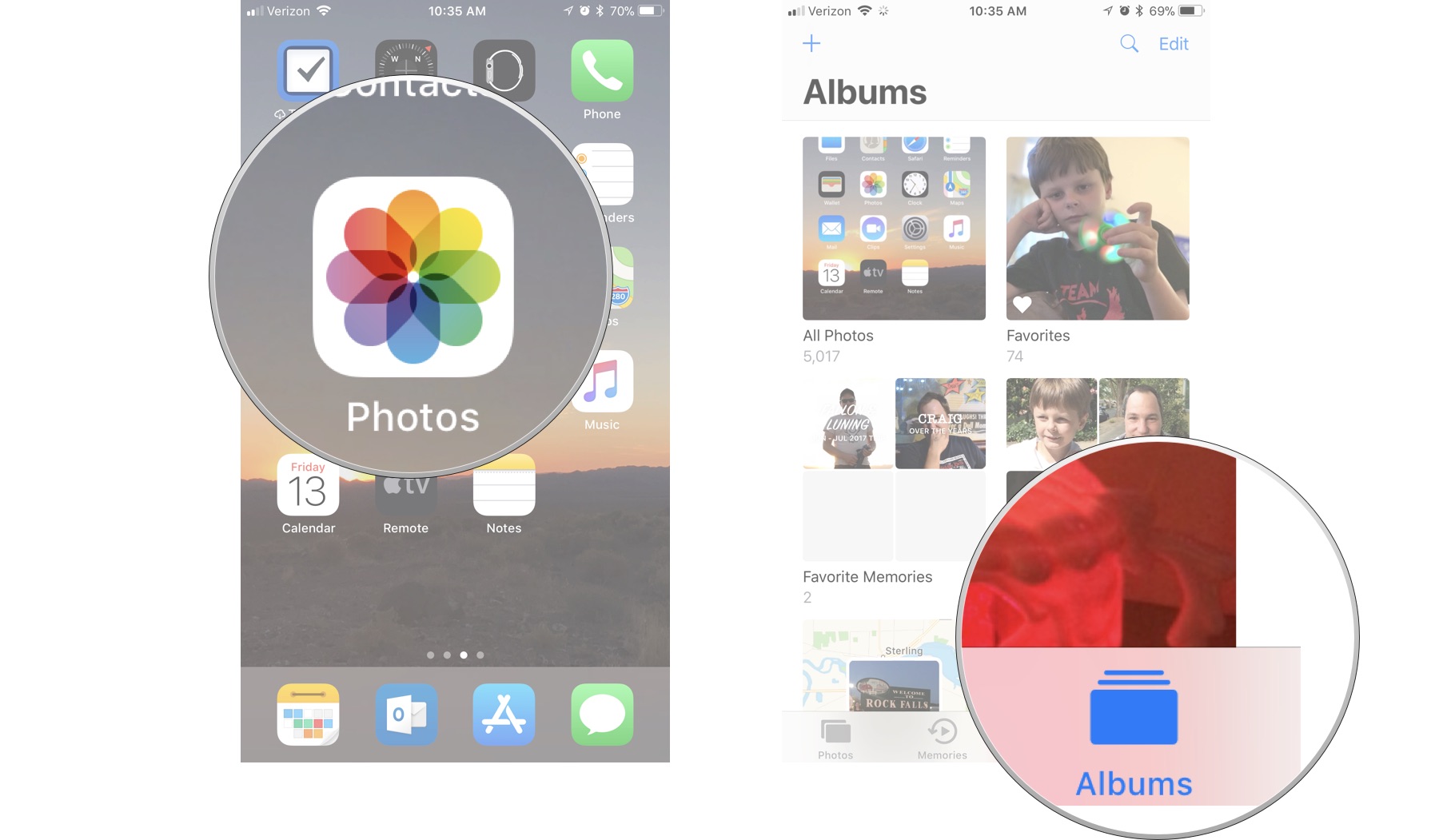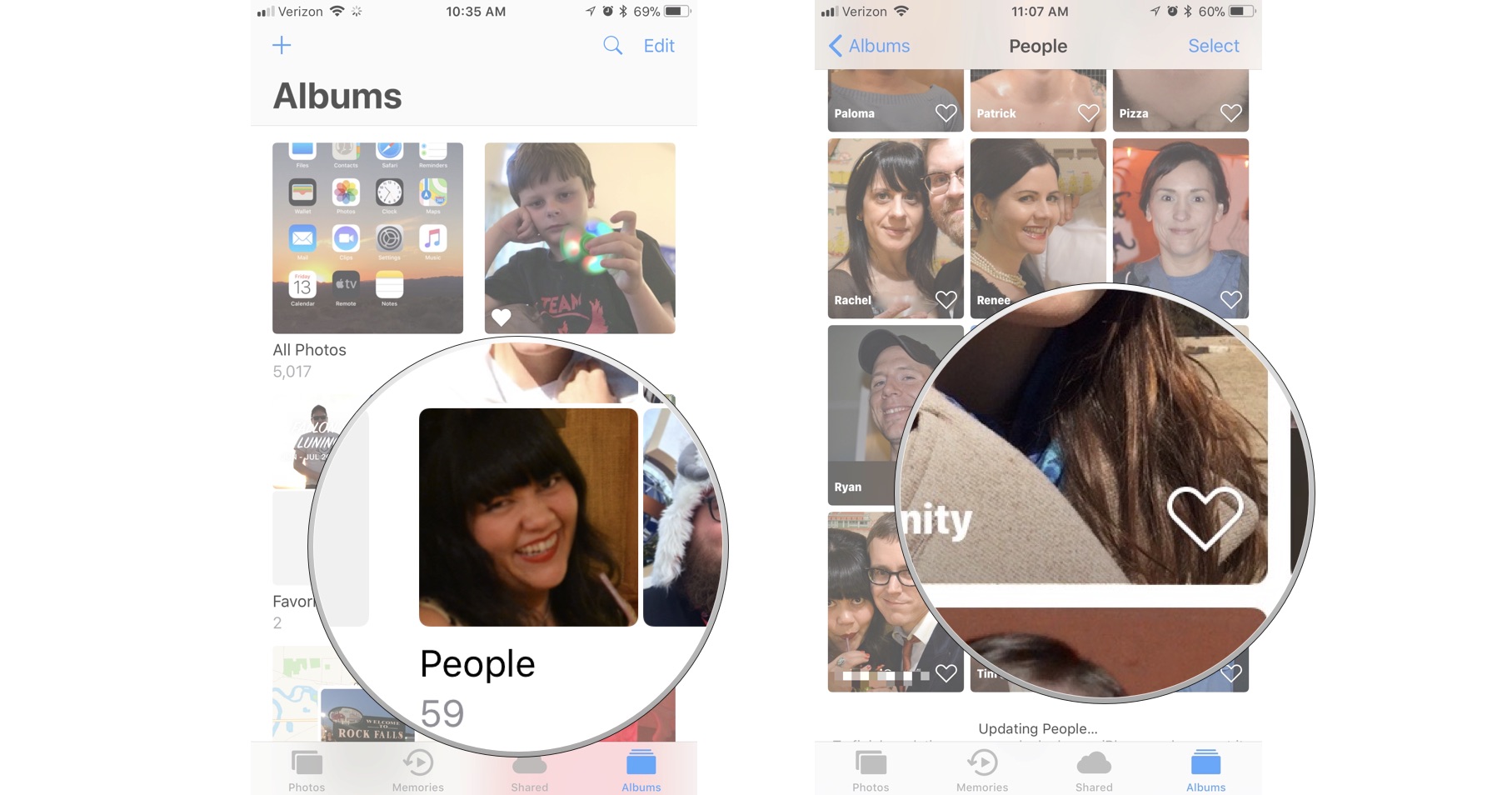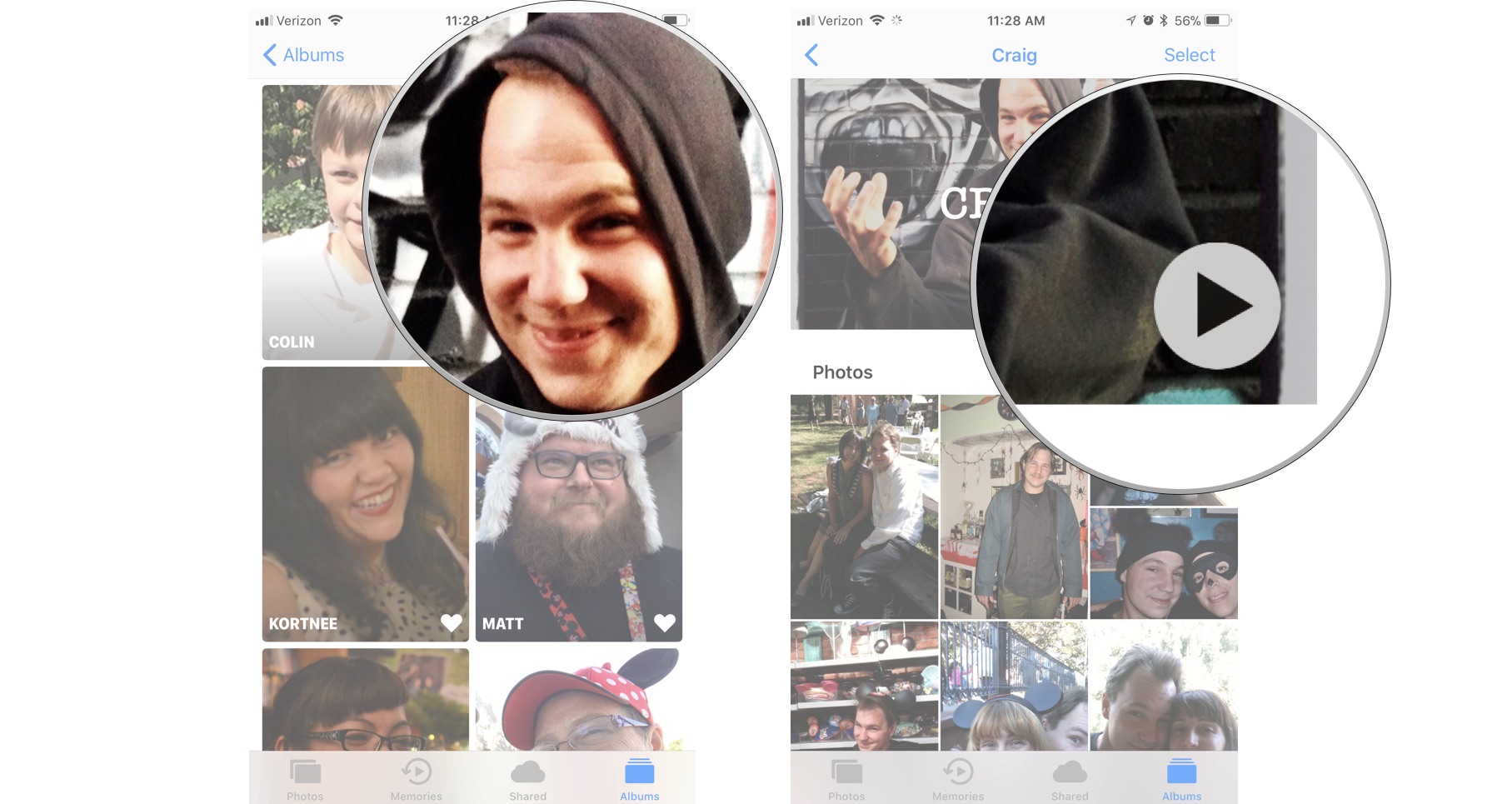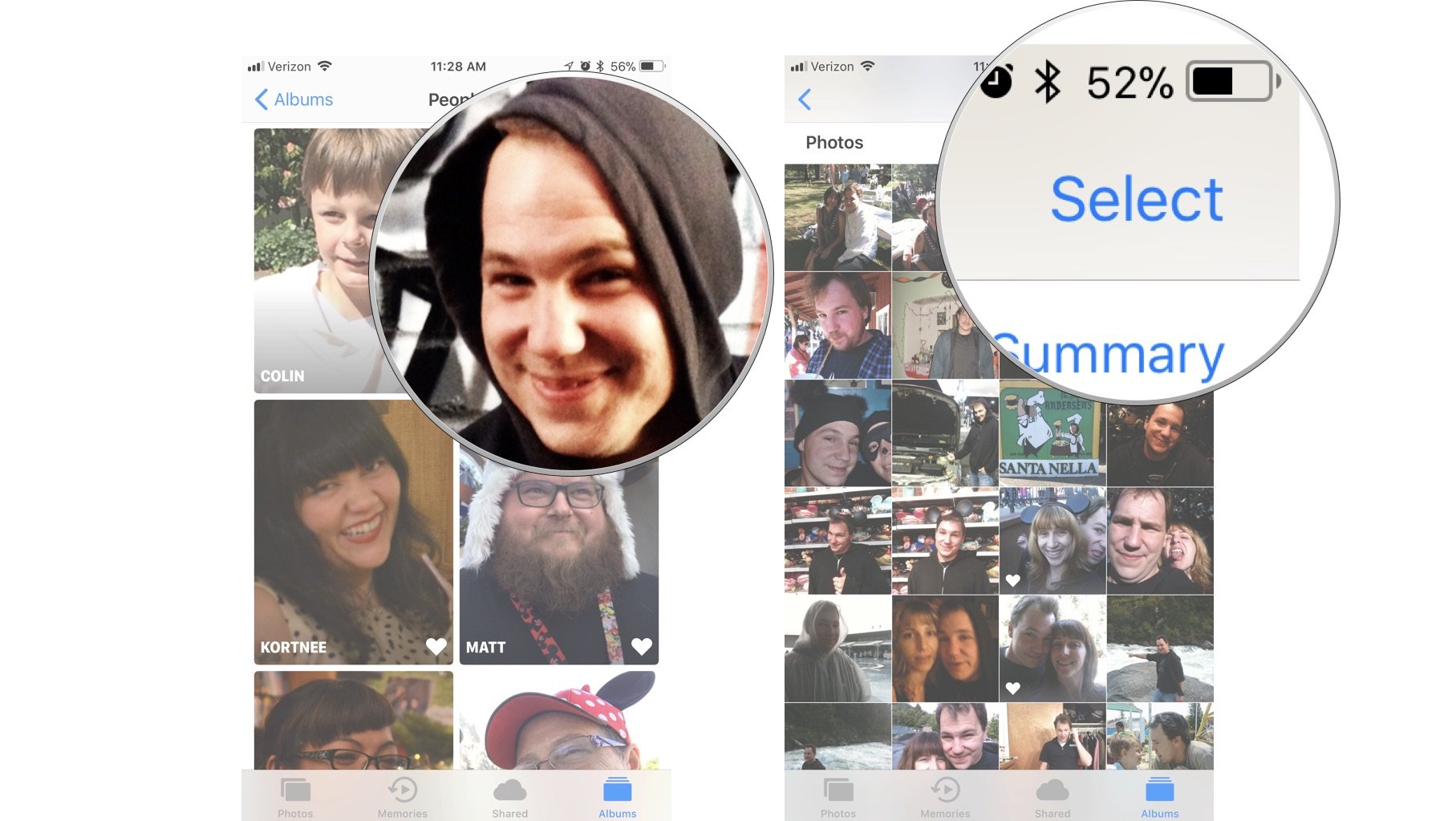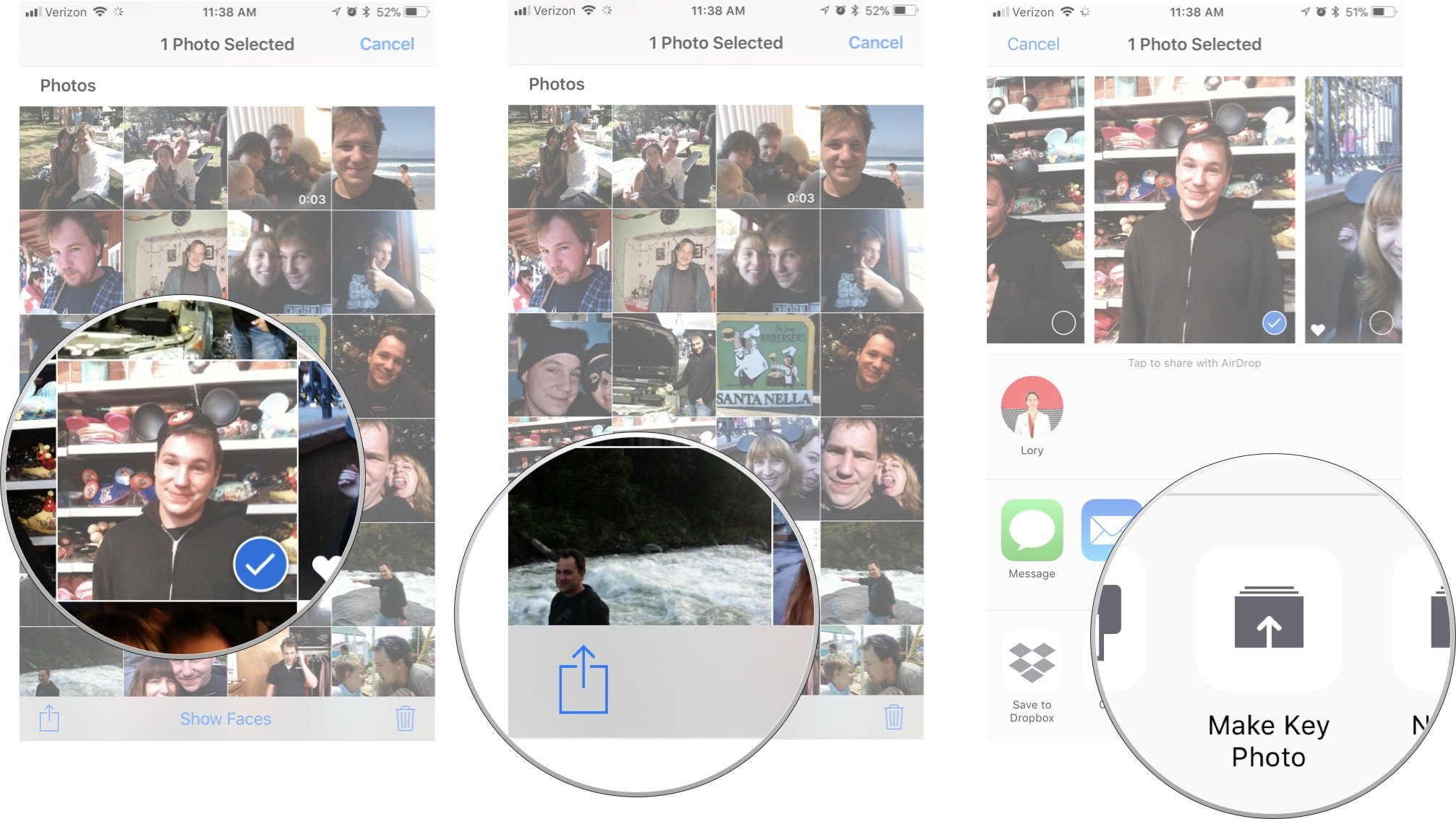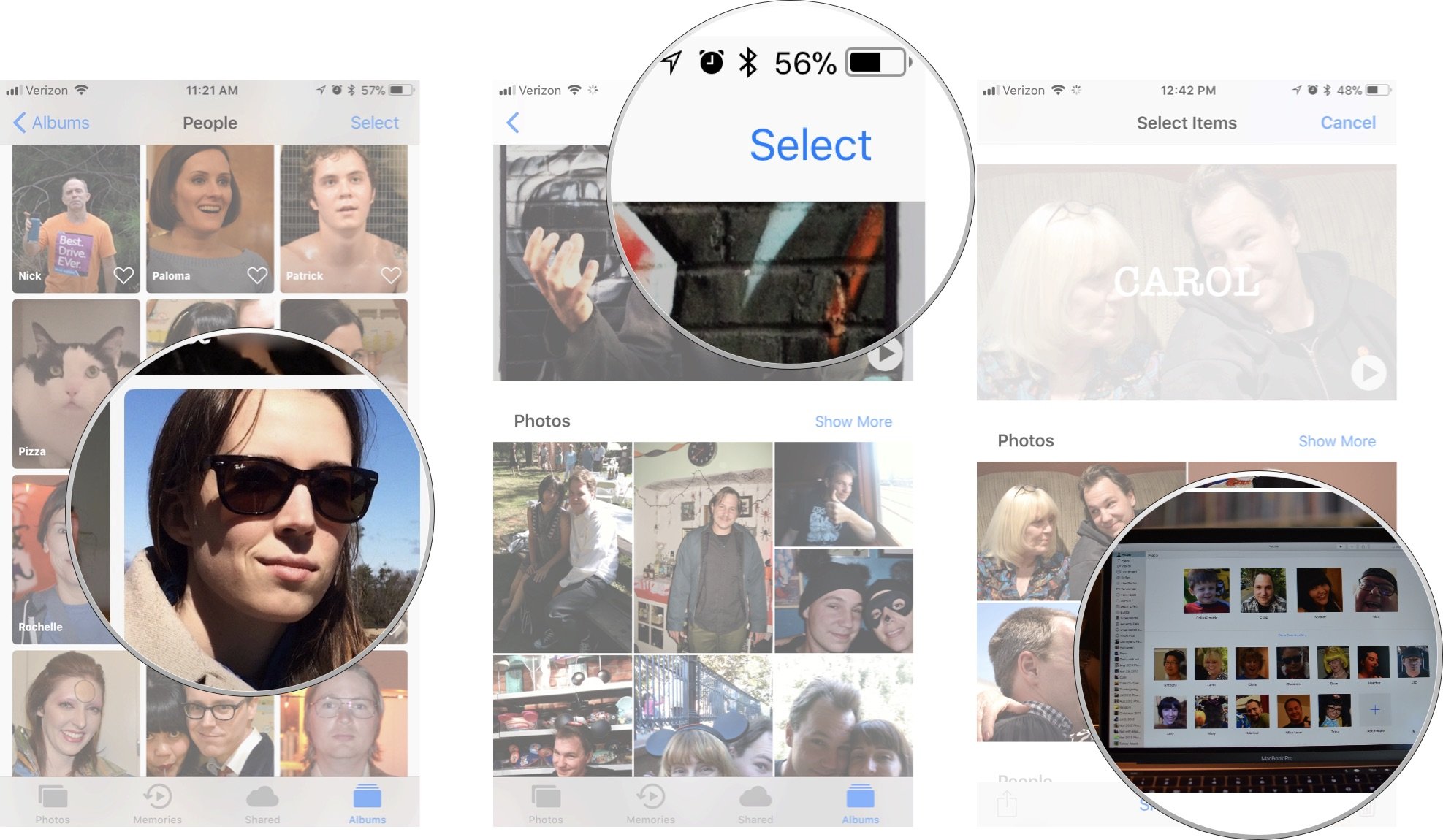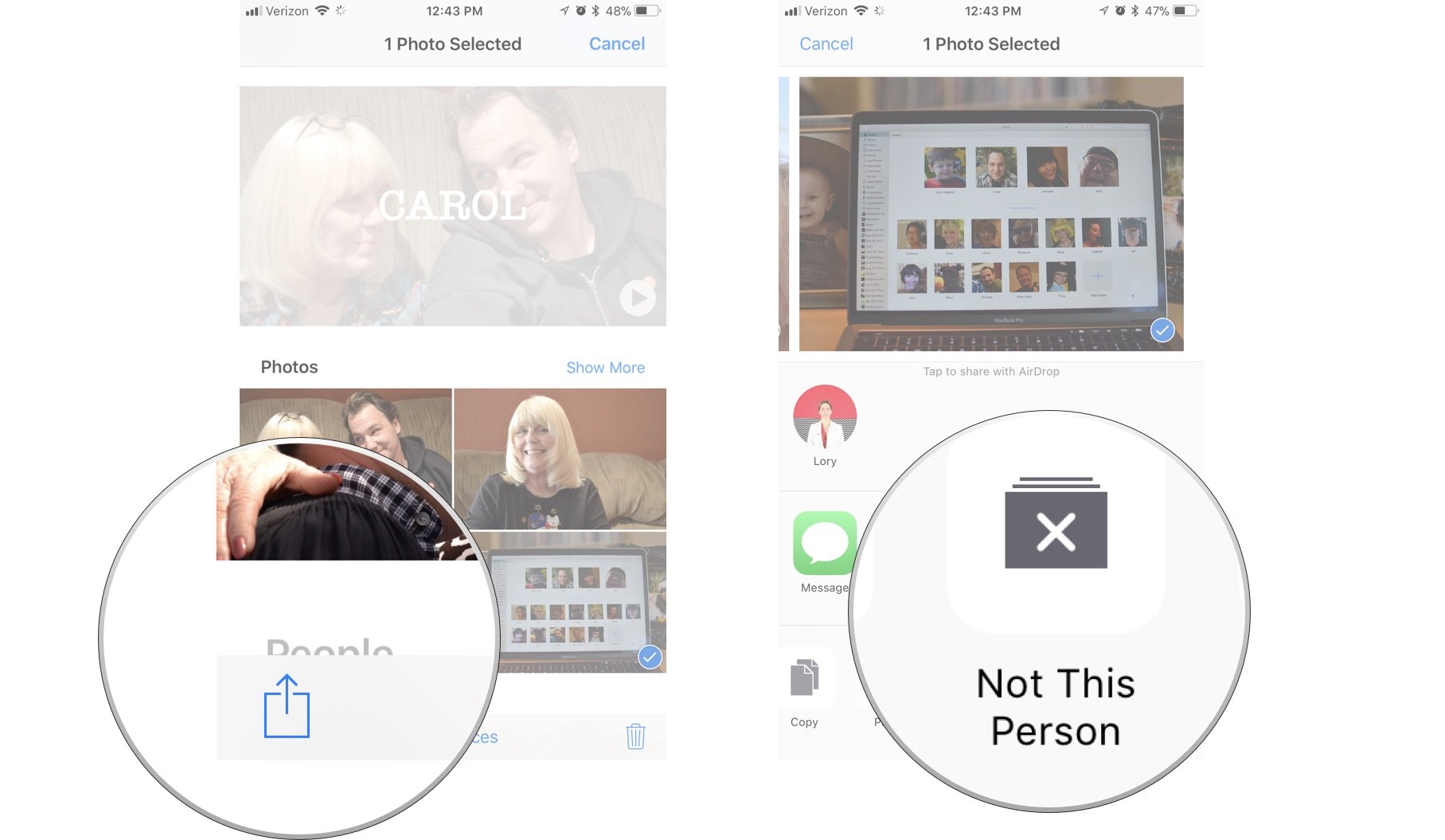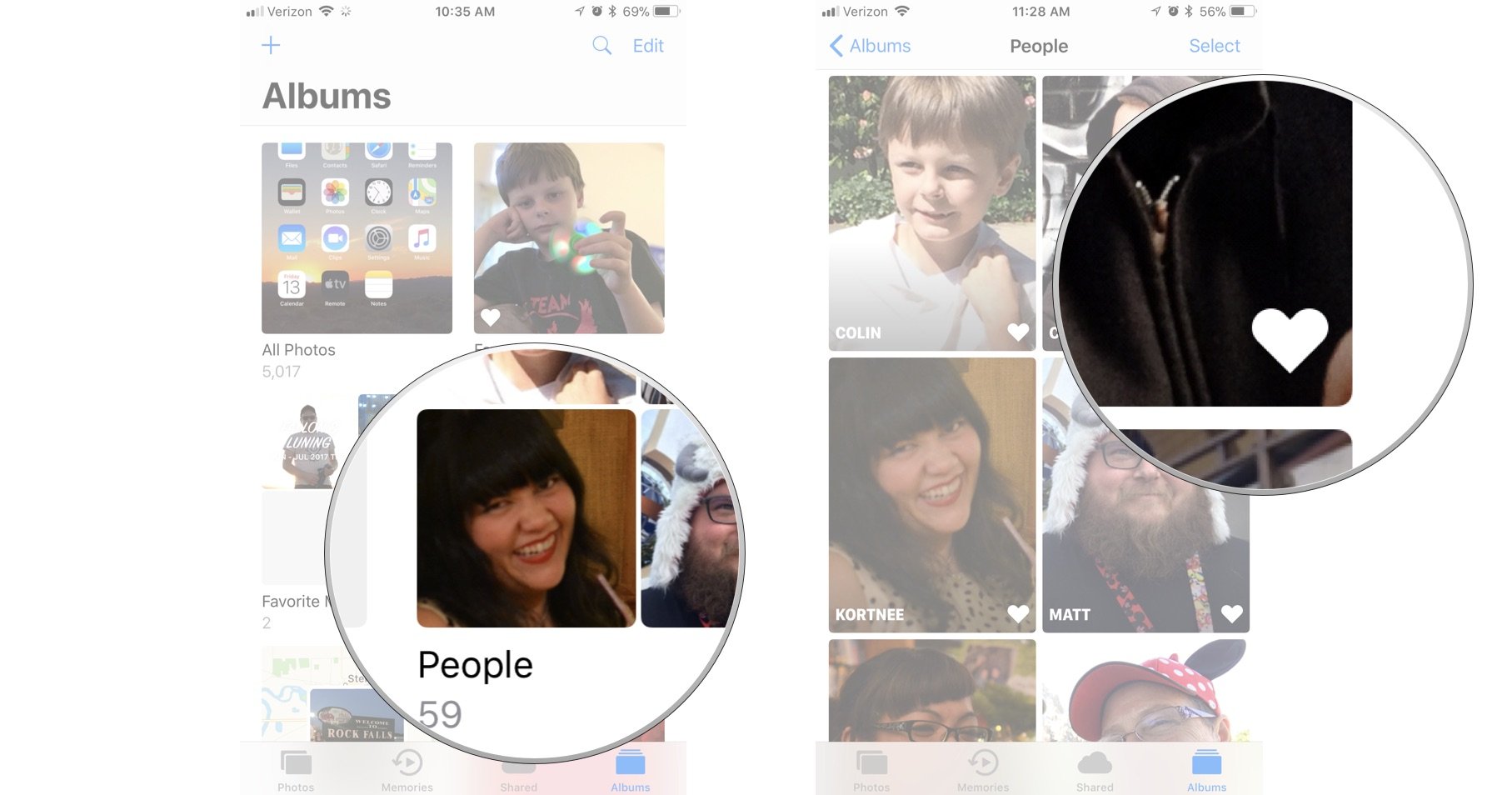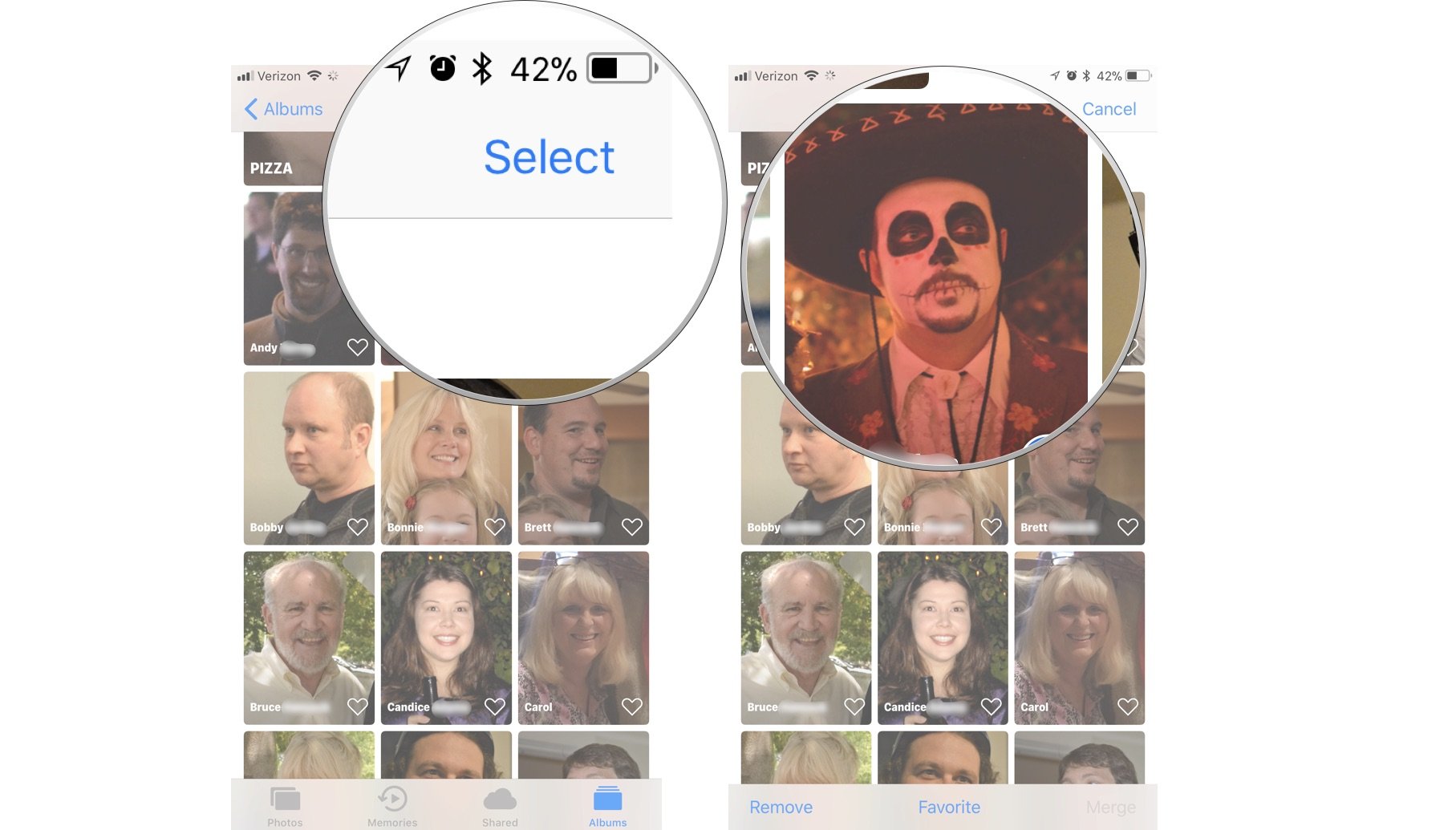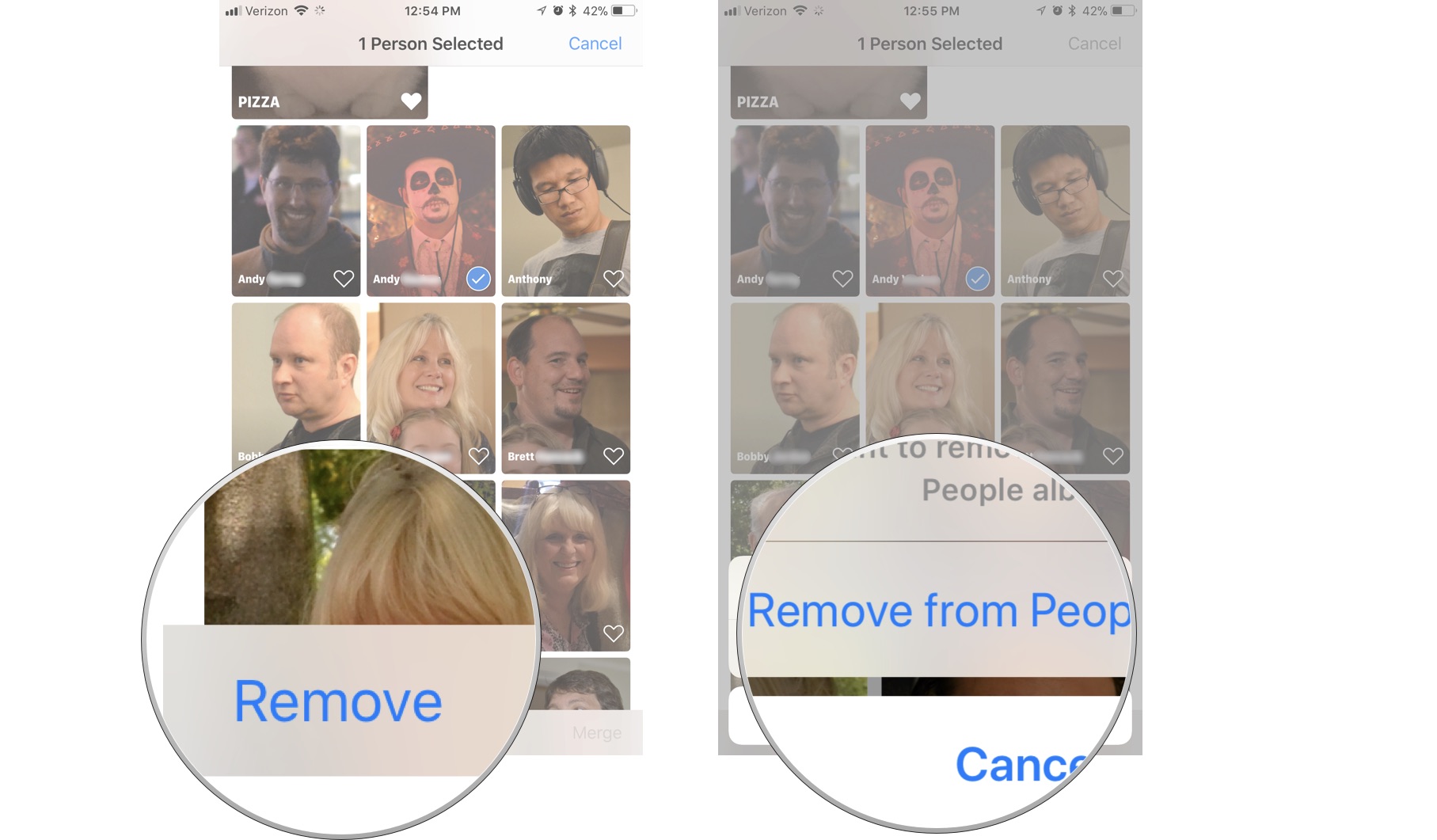Как использовать альбом людей в фотографиях на iPhone и iPad
Альбом «Люди» в iOS 11 на iPhone и iPad теперь автоматически синхронизируется с альбомом «Люди» на вашем Mac в macOS High Sierra. Это означает, что все, что вы добавляете в альбом «Люди» на Mac, также отображается в альбоме «Люди» на iPhone и iPad, и наоборот. Если вы хотите сделать тяжелую подтяжку лица или просто выполнить базовое обслуживание с альбомом «Люди» прямо со своего iPhone или iPad, вот как это сделать.
Узнайте, как использовать альбом “Люди” на Mac
Что нельзя делать в альбоме “Люди” на iPhone и iPad, что можно делать на Mac
Хотя вы можете делать много интересных вещей в альбоме «Люди» на вашем iPhone и iPad, есть несколько вещей, которые возможны в «Фото» на Mac, но недоступны в «Фото» на iOS.
- Создайте новый профиль людей – Похоже, что в настоящее время нет возможности создать новый профиль «Люди» с нуля. Однако вы можете создать профиль в приложении «Фото» на Mac, который будет синхронизироваться с вашим альбомом «Люди» на iPhone и iPad.
- Вручную добавить изображение в профиль людей – Если вы видите изображение, принадлежащее определенному профилю, но это не так, в настоящее время, похоже, нет способа добавить изображение в этот профиль людей. Однако вы можете вручную добавить изображение в профиль в приложении «Фото» на Mac, которое будет синхронизироваться с вашим альбомом «Люди» на iPhone и iPad.
Как объединить людей в один профиль
Поскольку ваши альбомы людей теперь синхронизируются на всех устройствах, вполне вероятно, что у вас есть несколько отдельных профилей для одних и тех же людей. Это легко исправить.
- Запустить Приложение “Фотографии” на вашем iPhone или iPad.
- Нажмите Альбомы таб.
- Нажмите Люди альбом.

- Кран Выбирать в правом верхнем углу экрана.
Выберите Профили что вы хотите объединить в одно целое.

- Кран Объединить в правом нижнем углу экрана.
Кран да чтобы подтвердить, что вы хотите объединить профили.

Повторите этот процесс для каждого имеющегося у вас двойного профиля.
Как переименовать профиль людей
Может быть, у вас есть псевдоним для друга, или, может быть, приложение «Фото» синхронизировало адрес электронной почты вашей сестры вместо ее имени с ее профилем «Люди». Какой бы ни была причина, по которой вы хотите изменить имя профиля, вы можете сделать это легко.
- Запустить Приложение “Фотографии” на вашем iPhone или iPad.
- Нажмите Альбомы таб.
- Нажмите Люди альбом.

- Выберите Профиль людей вы хотите изменить имя.
Нажмите имя вверху экрана.

- Введите новый имя вы хотите для профиля.
- Если этот человек является одним из ваших контактов, вы можете выбрать его контакт из предложенного списка.
Кран Выполнено.

Теперь у вас есть имя, которое вы хотите прикрепить к нужному профилю.
Как добавить в избранное профиль людей
Хотя мы, возможно, и не хотим этого признавать, у всех нас есть любимые друзья и члены семьи. Вы можете поместить тех, кто для вас наиболее важен, в верхней части альбома «Люди», чтобы их было легче найти.
- Запустить Приложение “Фотографии” на вашем iPhone или iPad.
- Нажмите Альбомы таб.

- Нажмите Люди альбом.
Нажмите сердце в профиле людей, которого вы хотите добавить в избранное.

Профиль переместится в верхнюю часть экрана и будет общаться с остальными вашими любимыми людьми.
Как просмотреть слайд-шоу профиля людей
Готовы прогуляться по переулку памяти со своим лучшим другом? Встроенный в приложение «Фото» создатель слайд-шоу автоматически превращает ваши воспоминания в слезоточивый мини-фильм.
- Запустить Приложение “Фотографии” на вашем iPhone или iPad.
- Нажмите Альбомы таб.
- Нажмите Люди альбом.

- Выберите Профиль людей вы хотите просмотреть слайд-шоу.
Нажмите Кнопка воспроизведения под фото ключ.

Если вы хотите изменить тему или продолжительность слайд-шоу, коснитесь экрана, чтобы вызвать инструменты редактирования и внести нужные изменения.
Как выбрать конкретную ключевую фотографию для профиля людей
Приложение Фото подберет для вас ключевую фотографию. Иногда это лучшее из всех. В других случаях … ех. Вы можете изменить основную фотографию, то есть изображение, которое находится в верхней части профиля «Люди» и используется в качестве эскиза фотографии человека.
- Запустить Приложение “Фотографии” на вашем iPhone или iPad.
- Нажмите Альбомы таб.
- Нажмите Люди альбом.

- Выберите Профиль людей вы хотите изменить ключевое фото для.
Кран Выбирать в правом верхнем углу экрана.

- Выберите рисунок вы хотите сделать ключевое фото.
- Нажмите Кнопка “Поделиться” в нижнем левом углу экрана.
Кран Сделать ключевую фотографию.

Выбранная вами фотография будет новой ключевой фотографией для этого профиля людей.
Как удалить картинку из профиля
Иногда приложение «Фото» определяет лицо, которое на самом деле не соответствует изображенному на нем человеку. Или иногда на фото лицо человека, но его путь на заднем плане (как фотография на стене) и не имеет отношения к человеку. Вы можете удалить изображения, которые не принадлежат чьему-либо профилю.
- Запустить Приложение “Фотографии” на вашем iPhone или iPad.
- Нажмите Альбомы таб.
- Нажмите Люди альбом.

- Выберите Профиль людей вы хотите удалить фото из.
- Кран Выбирать в правом верхнем углу экрана.
Нажмите Фото это не относится к профилю “Люди”.

- Нажмите Кнопка “Поделиться” в нижнем левом углу экрана.
Кран Не этот человек.

Совет по 3D Touch:Если у вас есть устройство с поддержкой 3D Touch, вы также можете Подглядывать на любой фотографии и сдвиньте вверх, чтобы перейти к Не этот человек вариант.
Картинка будет удалена из профиля. Если одна и та же фотография появляется в нескольких профилях (у меня есть изображение моего Mac, на котором есть изображение раздела «Люди», помеченного примерно полдюжиной моих профилей «Люди»), вам придется удалить ее из каждого профиля. индивидуально.
Как убрать из избранного профиль “Люди”
Итак, ваша лучшая подруга больше не ваша лучшая подруга, и вы не хотите видеть ее улыбающуюся кружку в своем разделе избранного. Нет проблем, она вышла!
- Запустить Приложение “Фотографии” на вашем iPhone или iPad.
- Нажмите Альбомы таб.

- Нажмите Люди альбом.
Нажмите сердце в профиле людей, которых вы хотите убрать из избранного.

Этот профиль вернется в список со всеми не очень любимыми профилями.
Как полностью удалить профиль людей
Мало того, что твоя лучшая подруга больше не твоя лучшая подруга, она даже тебе совсем не друг, и ты не можешь видеть ее улыбающуюся кружку где-нибудь в своем альбоме People. Не бойся, ты можешь приглушить ее лицо прямо оттуда.
- Запустить Приложение “Фотографии” на вашем iPhone или iPad.
- Нажмите Альбомы таб.
- Нажмите Люди альбом.

- Кран Выбирать в правом верхнем углу экрана.
Выберите Профиль людей вы хотите удалить.

- Кран Удалять в нижнем левом углу экрана.
Кран Удалить из альбома “Люди” чтобы подтвердить, что вы хотите удалить весь профиль из альбома “Люди”.

Предупреждение: Вы не можете создать новый профиль People на своем iPhone или iPad (хотя вы можете сделать это на Mac), поэтому внимательно подумайте, хотите ли вы удалить этот профиль.
Профиль исчезнет из альбома «Люди», но фотографии не будут удалены. Вам придется сделать это вручную.
Любые вопросы?
У вас есть вопросы о том, как использовать альбом “Люди” на iPhone и iPad или как он синхронизируется с альбомом “Люди” на Mac? Оставляйте их в комментариях, и мы вам поможем.